Die Bildschirmauflösung bestimmt die maximale Anzahl von Pixeln, die wir auf unserem Monitor sehen können. Dabei spielt es keine Rolle, ob es sich um einen Fernseher, ein Handy oder einen PC handelt. Abhängig davon können wir mit unseren Videos eine maximale Auflösung anzeigen.
Dies ist auch relevant, wenn Sie ein Designer oder Gamer sind. In der Tat beeinflusst die Bildschirmauflösung das Gameplay oder eine bessere Arbeit. In Windows 11 können wir immer noch die Reihe von Symbolen auf dem Bildschirm, Menüs, Ordnern und anderen Elementen im Datei-Explorer anzeigen.

Alle diese Elemente haben eine Standardgröße basierend auf dem verwendeten Monitor. Darüber hinaus impliziert es seine Größe und Qualität. Aus vielen Gründen möchten wir jedoch möglicherweise die Bildschirmauflösung in Windows 11 ändern, um entweder die Elemente viel kleiner oder viel größer zu sehen.

Bildschirmauflösung von Windows 11 in den Einstellungen ändern
Schritt 1:
Um diese Methode zu verwenden, klicken Sie mit der rechten Maustaste auf den Desktop und wählen Sie die Option „Anzeigeeinstellungen“ aus:
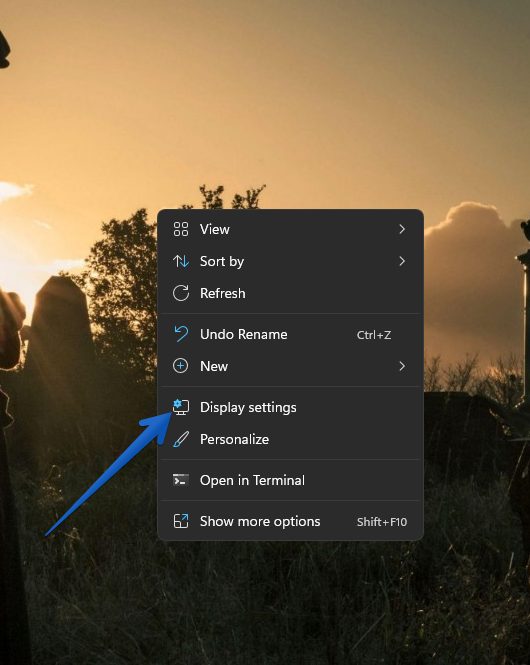
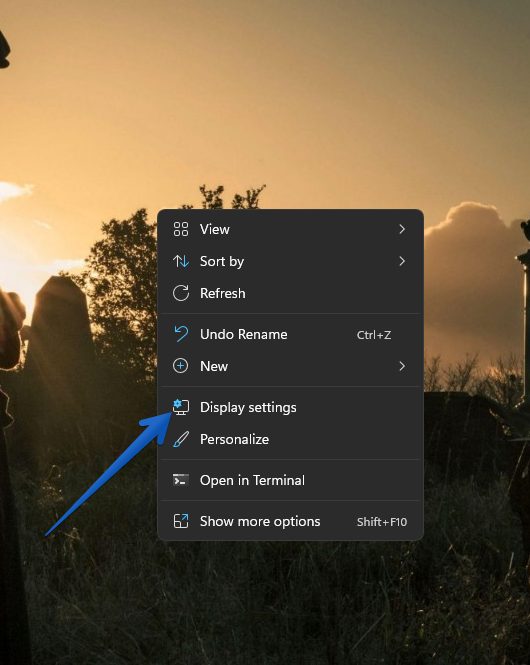
Schritt 2:
Wählen Sie im angezeigten Fenster die gewünschte Auflösung aus Display Resolution:
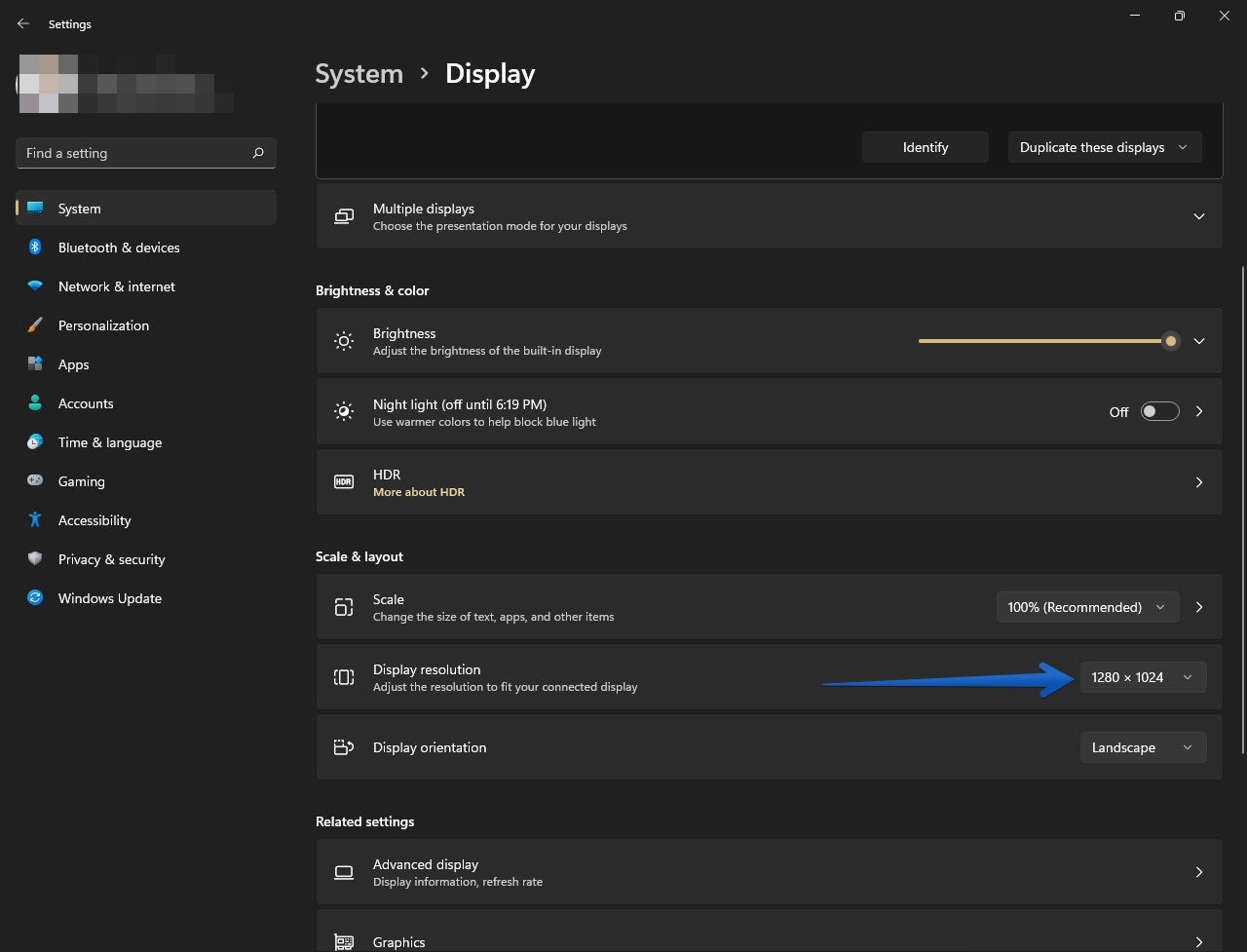
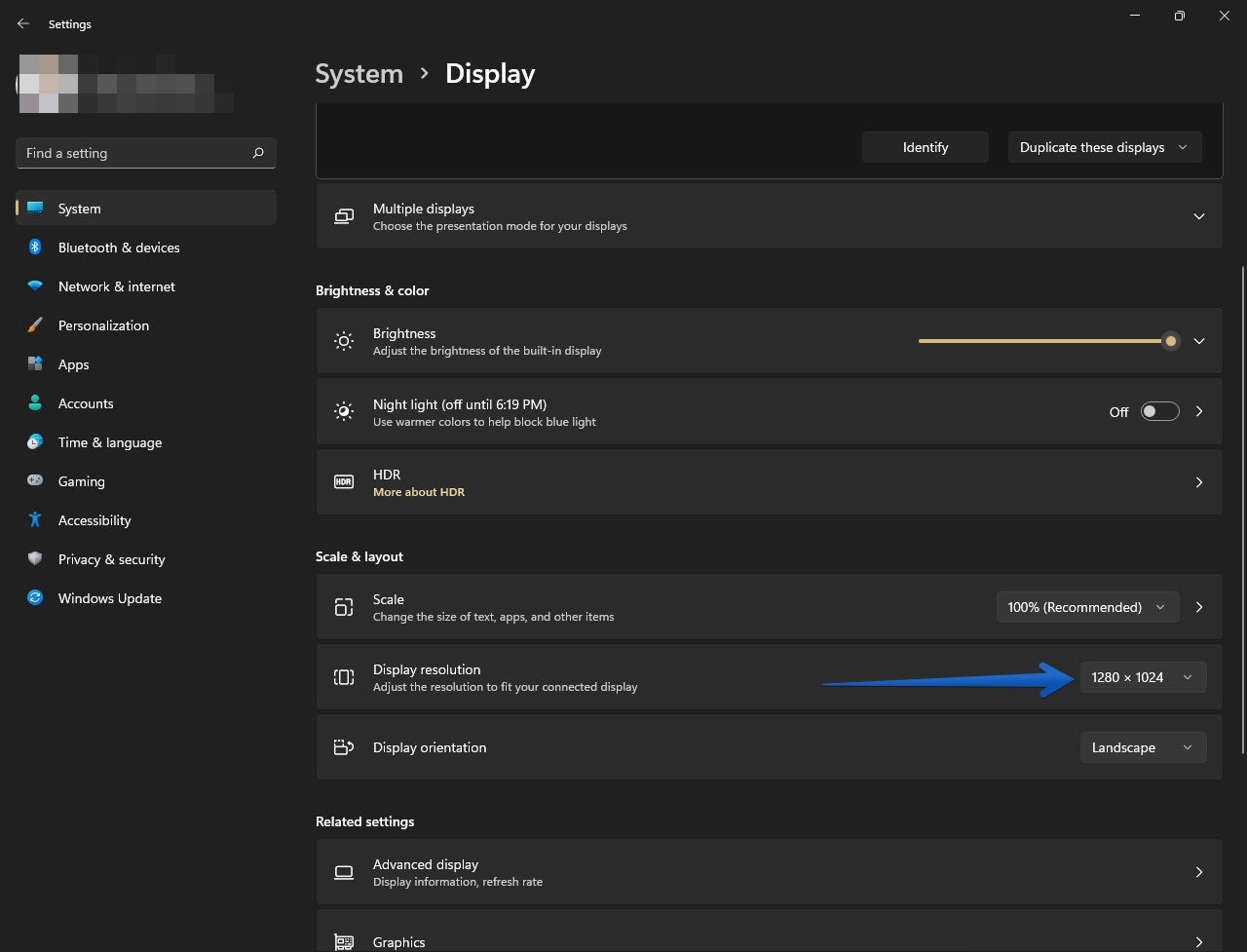
Durch Klicken auf o In der Dropdown-Schaltfläche können wir die den Anforderungen entsprechende Auflösung auswählen:
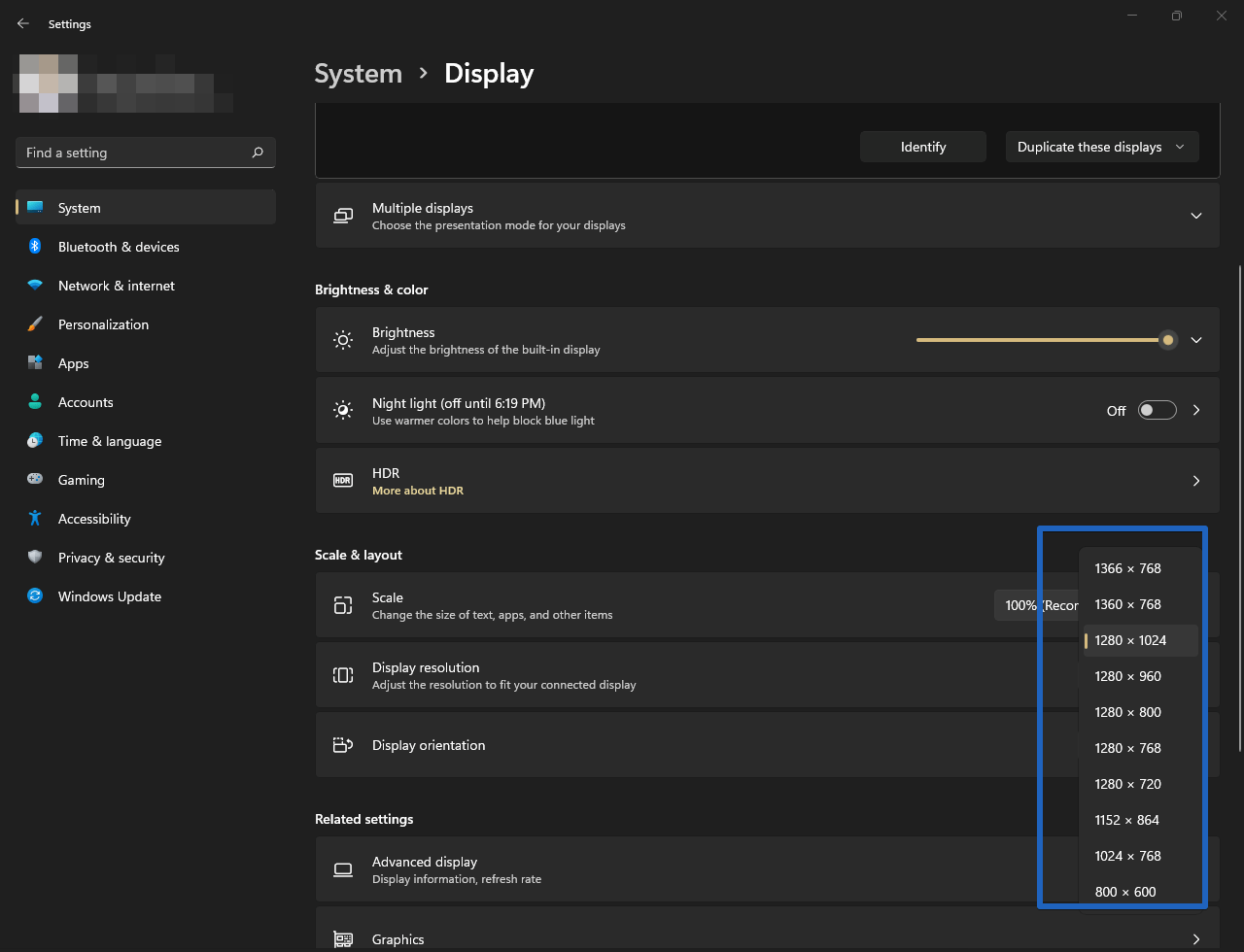
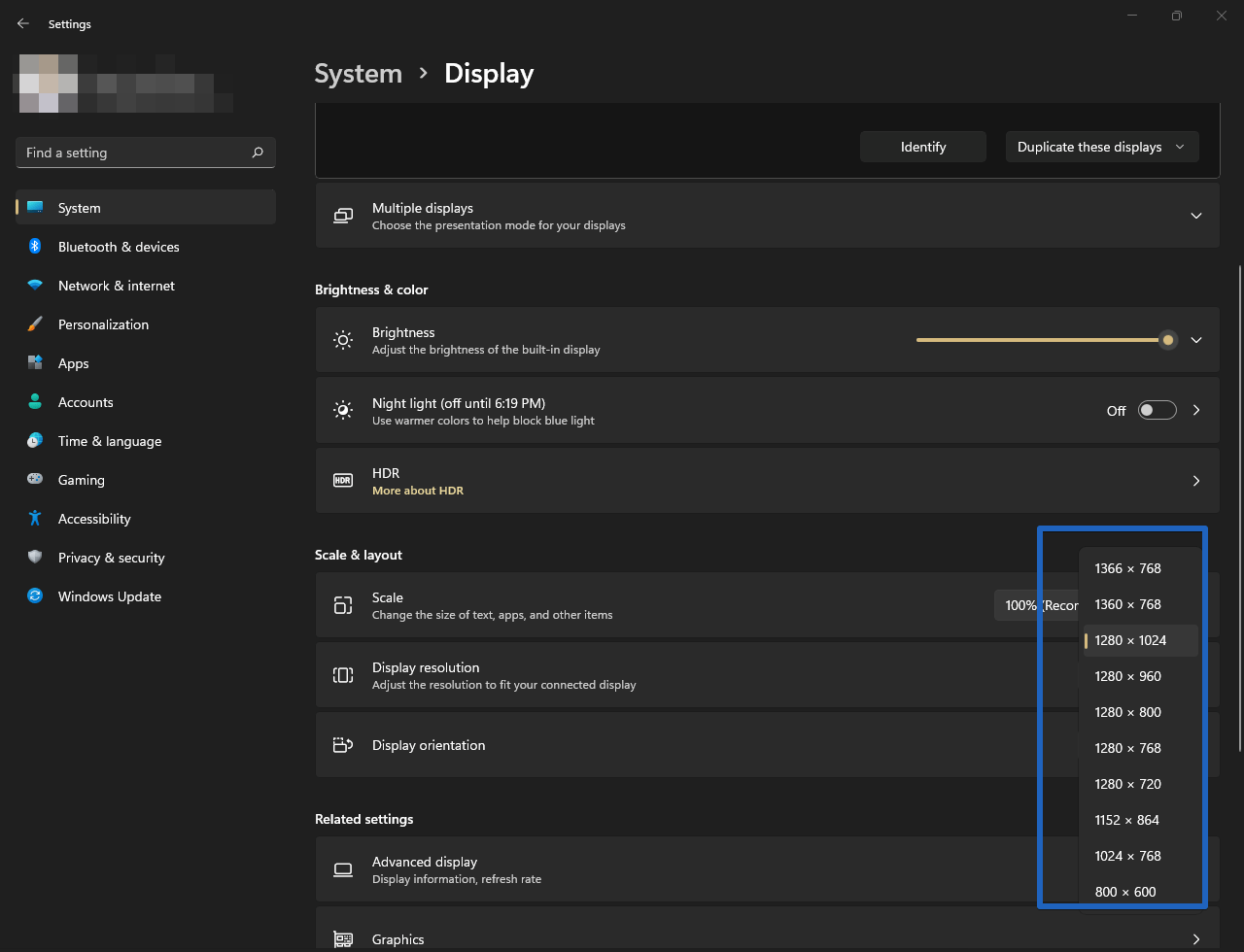
Anzeigeauflösung von Windows 11 in den Adaptereigenschaften ändern.
Schritt 1:
Mit dieser Option können wir die Änderung basierend auf den Eigenschaften des Grafikkartenadapters vornehmen. In diesem Sinne gehen wir zu den Windows-Einstellungen. Bitte drücken Sie die Win+I-Kombination. Klicken Sie dort auf Anzeigen.
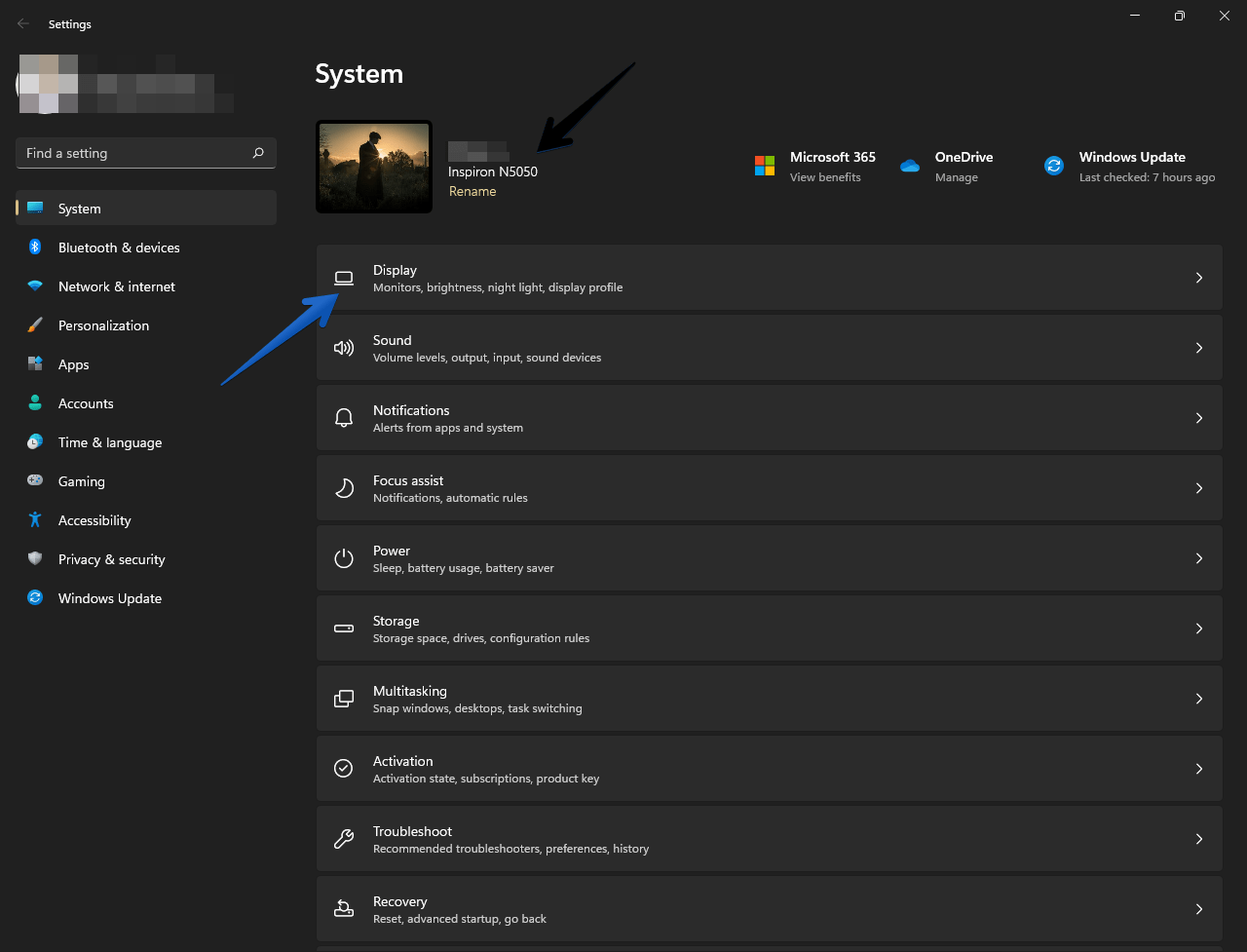
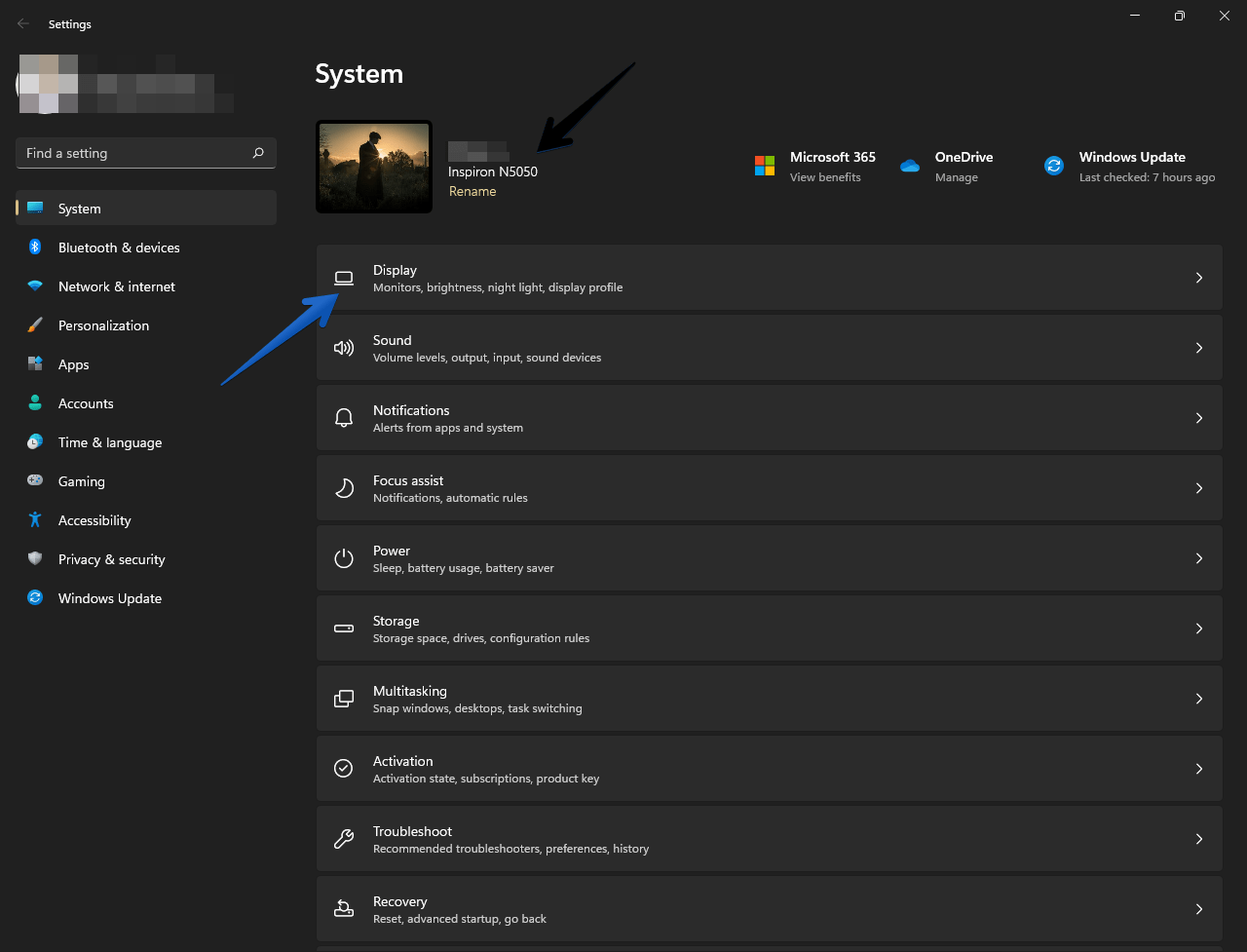
Schritt 2:
Beim Zugriff auf Display sehen wir Folgendes. Gehen Sie zu Erweiterte Anzeige.
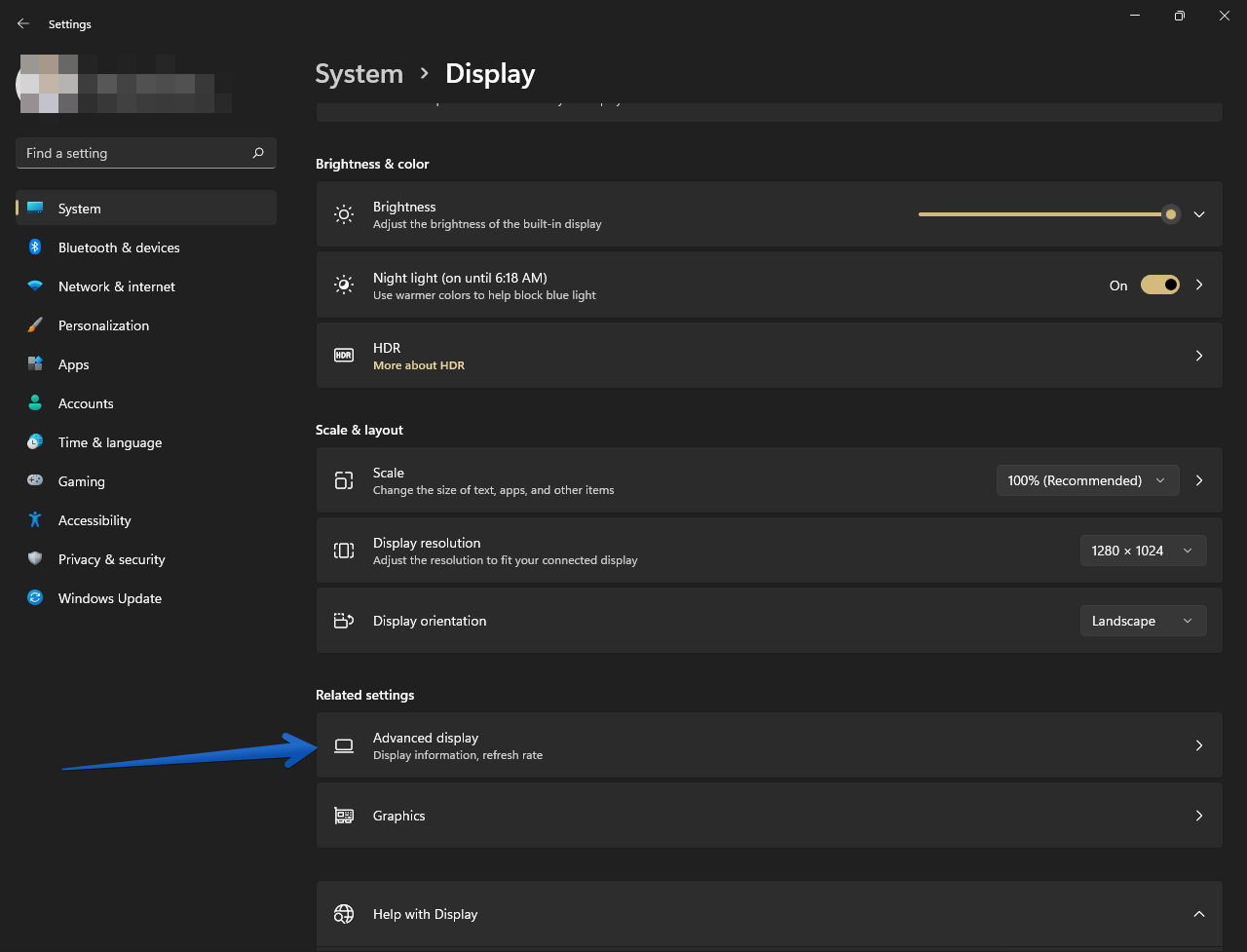
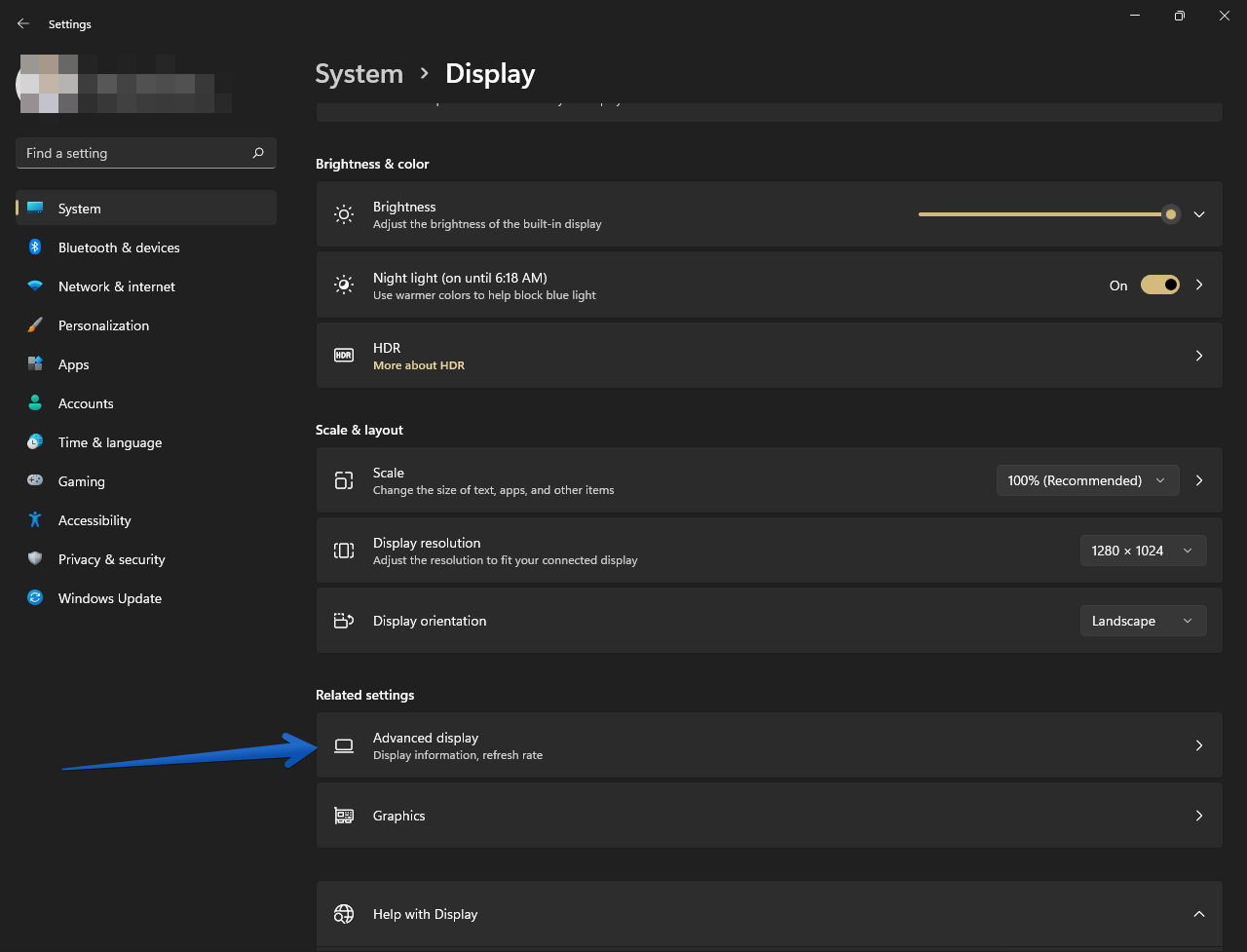
Schritt 3:
Folgendes wird angezeigt. Klicken Sie auf Anzeigeadaptereigenschaften anzeigen.
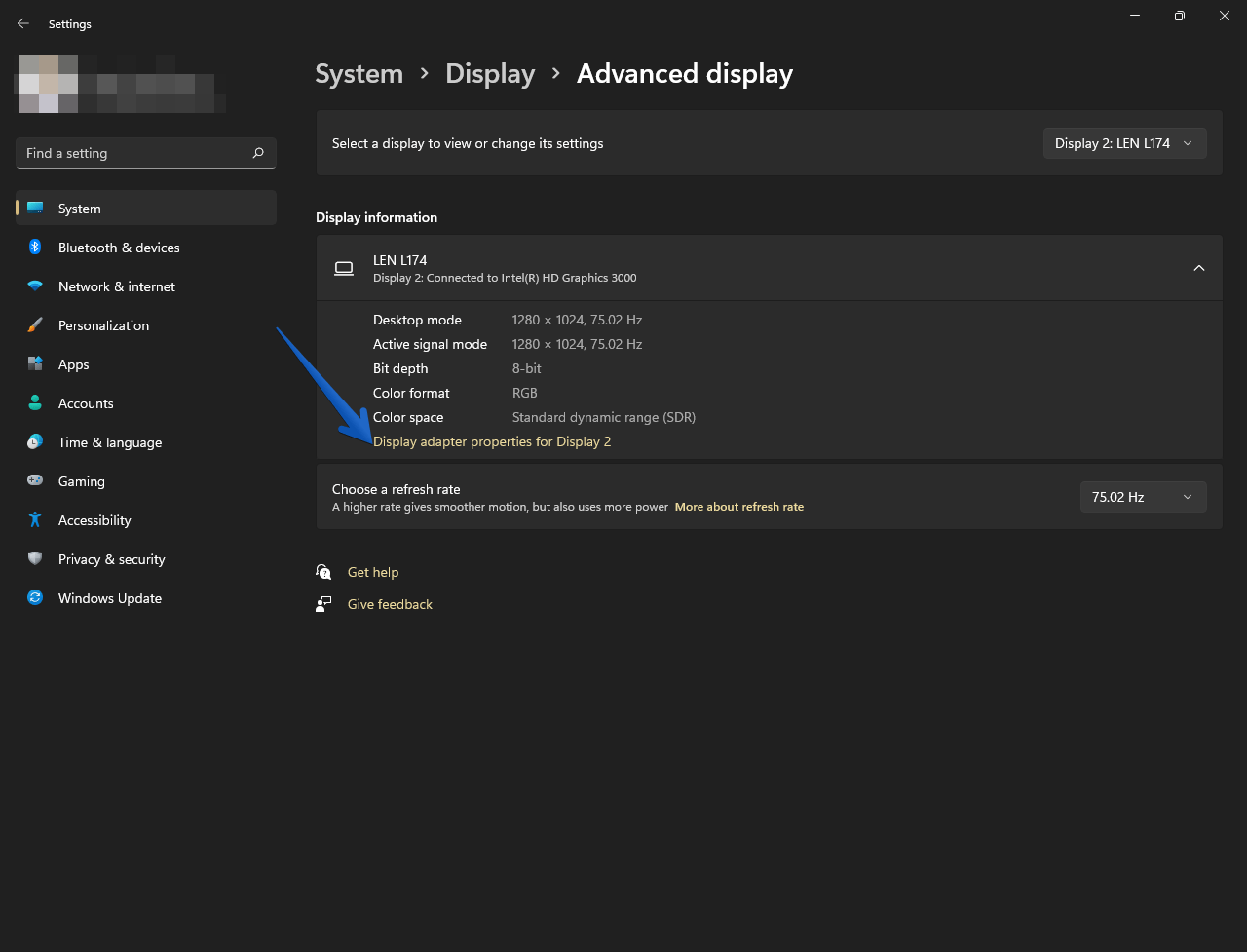
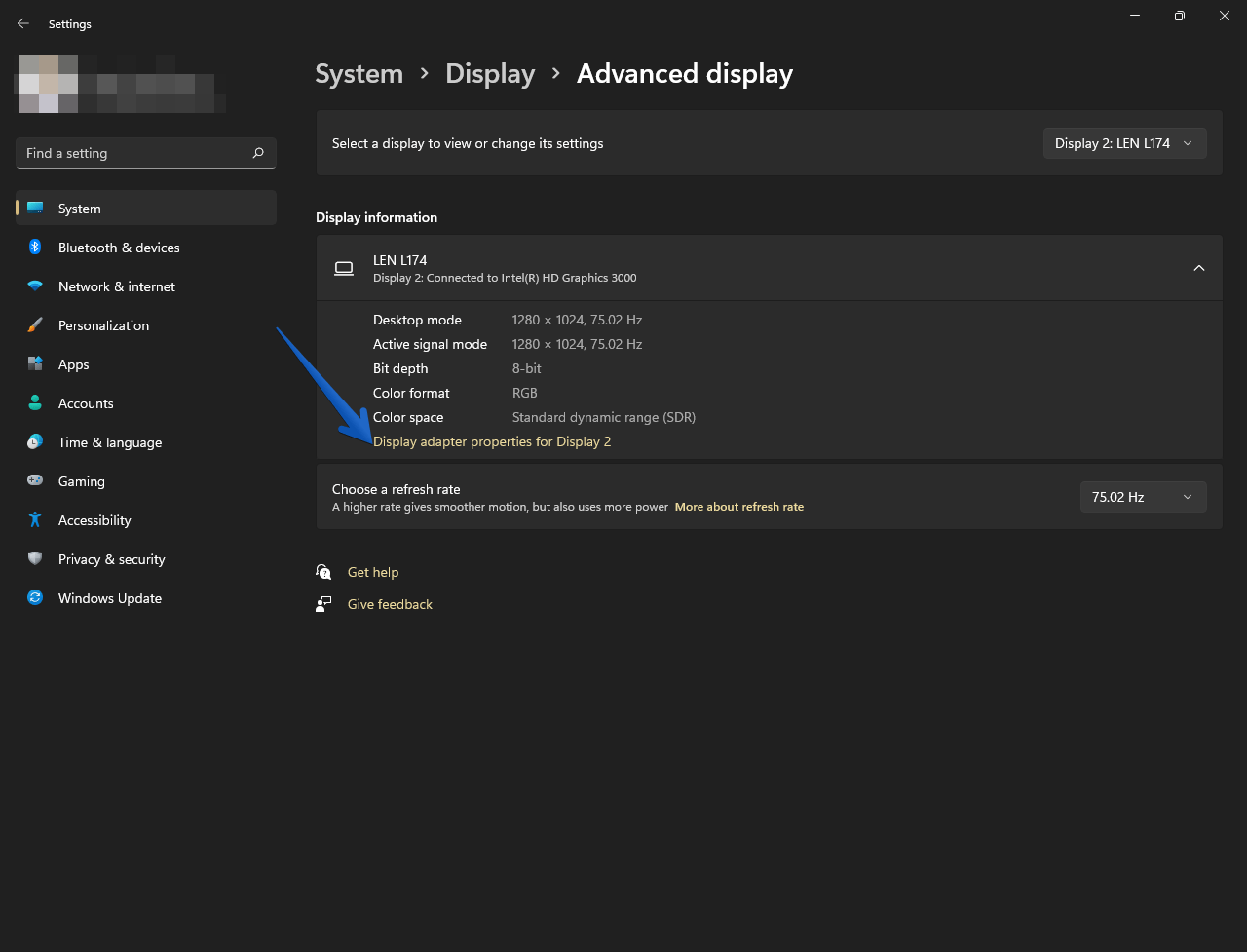
Schritt 4:
Das folgende Popup-Fenster wird geöffnet. Klicken Sie auf Alle Modi auflisten.
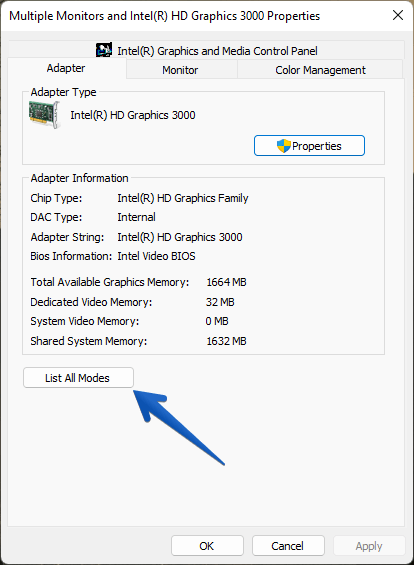
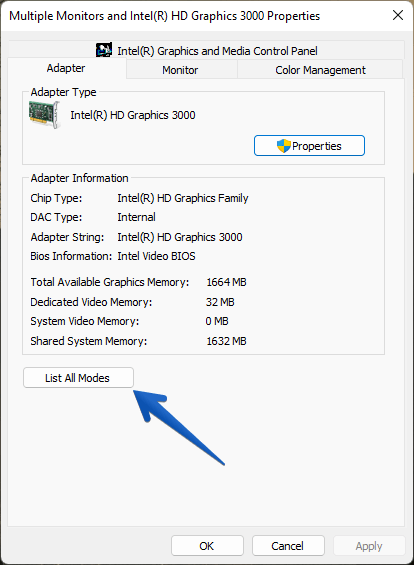
Schritt 5
Wählen Sie im nächsten Fenster den gewünschten Modus aus und übernehmen Sie die Änderungen:
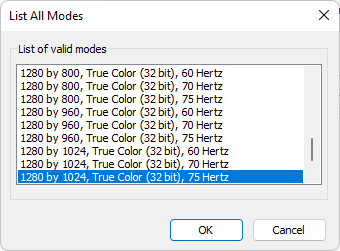
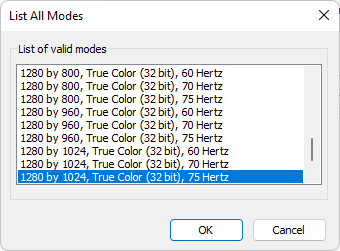
Ändern Sie die Windows 11-Anzeigeauflösung über das Grafikadapter-Dienstprogramm.
Sicherlich verfügt Ihr Computer über einen Grafikadapter. Es ist mehr als wahrscheinlich, dass es ein Dienstprogramm hat, um es zu verwalten. Der einfachste Weg, darauf zuzugreifen, ist über eine Suche im Windows-Menü. In meinem Fall greife ich jedoch über die Taskleiste auf das Dienstprogramm zu.
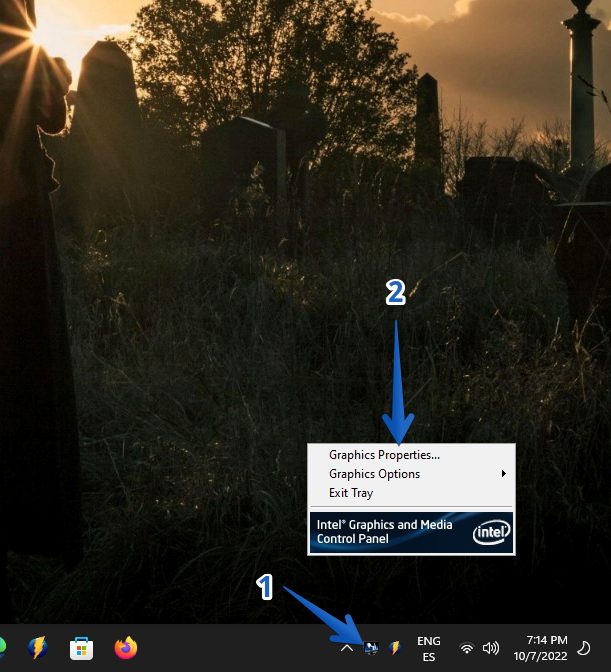
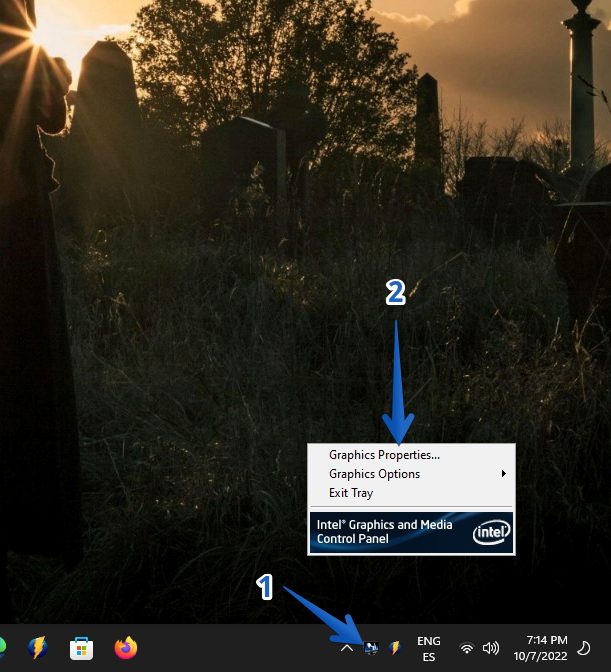
Optionen können je nach Computer variieren. Im Assistenten müssen Sie jedoch nur die Option für die Anzeigeauflösung auswählen.
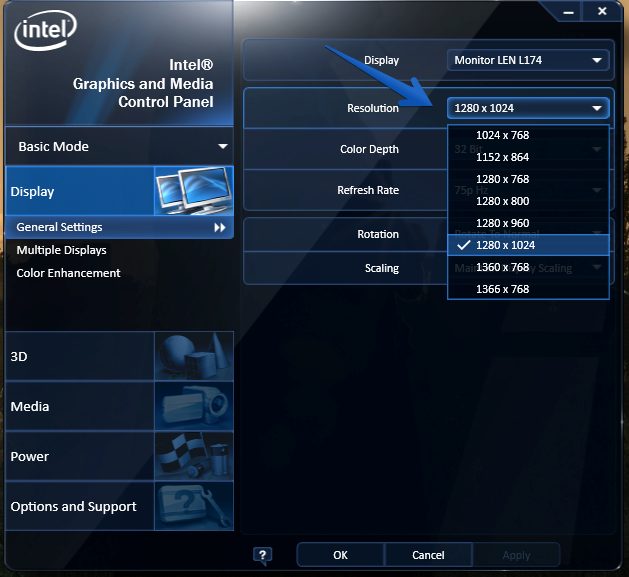
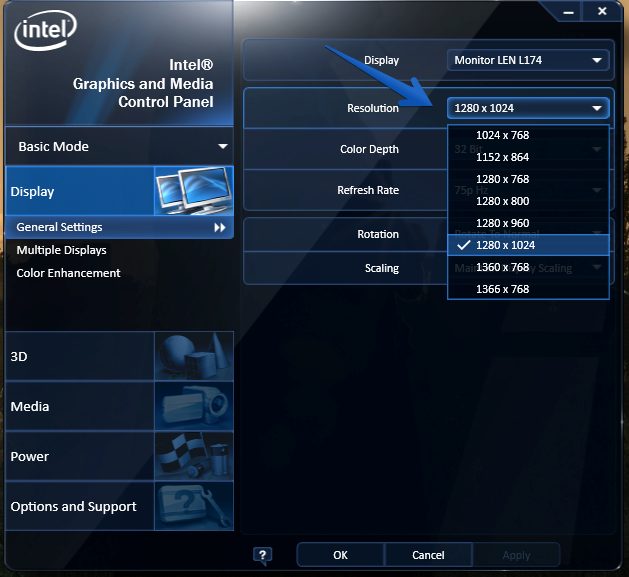
Wie wir sehen können, ist der Vorgang zum Ändern der Bildschirmauflösung in Windows 11 sehr einfach.
Aber warum wir die Auflösung ändern müssen
Warum wir sie ändern müssen die Bildschirmauflösung?
Je höher die Auflösung eines Displays ist, desto besser kann es detaillierte Bilder und Videos anzeigen. Höhere Auflösungen bedeuten auch, dass mehr Pixel in einen einzelnen Frame passen, was weichere Übergänge zwischen Frames beim Ansehen von Videos oder Spielen ermöglicht.
Höhere Auflösungen können auch die Belastung der Augen reduzieren und das Seherlebnis insgesamt verbessern klarere und farbgenauere Bilder.
Am Ende müssen wir unsere Anzeigeauflösung ändern, wenn wir das Beste aus moderner Technologie herausholen und das beste Seherlebnis haben wollen.
Verschiedene Monitore unterstützen unterschiedliche Anzeigeauflösungen wie 720p, 1080p, 2k, 4k, 8k. Eine höhere Auflösung macht auch die Symbole auf kleinen Monitoren sehr klein. Verwenden Sie daher immer die beste Bildschirmauflösung, die zu Ihnen passt.